お気に入りの写真を加工したり、デザインをしてアルバムにまとめる時に、写真の背景を消したいと思うことはないでしょうか?専用のツールを使うと、写真背景を削除するのは便利になります。
とはいえ、検索してみれば今は数多くの背景消すアプリやソフトがありますが、どちらを選ぶか迷っているかもしれません。そのため、今回は総計7つのツールをそれぞれ試用し、加工例を付いて紹介していきます。

Part 1. おすすめの写真の背景を消すアプリ
まずはiPhoneなど、スマホ向けの写真の背景を消しやすいアプリを2つ紹介します。スマホだけで使用出来るので、撮った写真をそのまま使用出来るのがポイントです。
1PhotoDirector
「PhotoDirector」は写真の背景を自動的に検出したり、切り抜きや入れ替えに便利なアプリの1つで、iPhoneとAndroidの両方に対応します。CyberLink社が提供している画像編集アプリで、美肌補正もあるが、極端な加工ではなく自然な仕上がりになります。ただし、細かい部分を加工するのは少し不便であるところは弱点です。
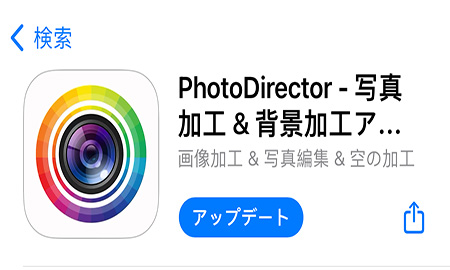
PhotoDirectorの基本情報
| 写真背景を消す機能 | 透過やレタッチ、置き換えなどが可能 比較的に自然に消せる |
| 使いやすさ | 背景の自動検出は使いやすくて便利なポイント |
| 動作環境 | iOS 12.3以降、Android 5.0以降 |
| 価格 | 月額/¥300、年間/¥1,950 |
| 総合評価 |
PhotoDirectorを使って写真の背景を削除した例
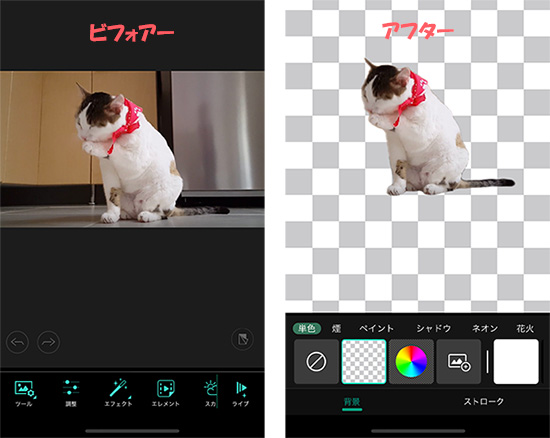
PhotoDirectorのメリット
- 背景の自動検出機能が簡単で使いやすい。
- 文字の追加なども可能で便利。
PhotoDirectorのデメリット
- 使いやすさはあるが、細かい調整は難しい。
- 無料版だと使用可能な回数が1回と少ない。
2PhotoRoom
もう1つの写真の背景を消すアプリは「PhotoRoom」です。レタッチ機能は使えないところは残念ですが、色調補正など一通りの機能が無料で利用可能です。さらに、素材数などは多いですが、背景を削除した後、直ちに新しい背景を追加するのは可能です。時々、組み合わせに悩むかもしれませんね。
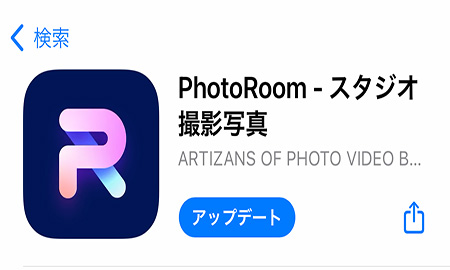
PhotoRoomの基本情報
| 写真背景を消す機能 | 自動透過や切り抜き、置き換えなどが可能 比較的に綺麗に消せる |
| 使いやすさ | 操作性は非常にシンプルで分かりやすい設計に感じる |
| 動作環境 | iOS 14.0以降、Android 8.0以降 |
| 価格 | 無料版あり(PhotoRoomロゴ付き) 月額/¥1,050、年間/¥3,900 |
| 総合評価 |
PhotoRoomを使って写真の背景を削除した例
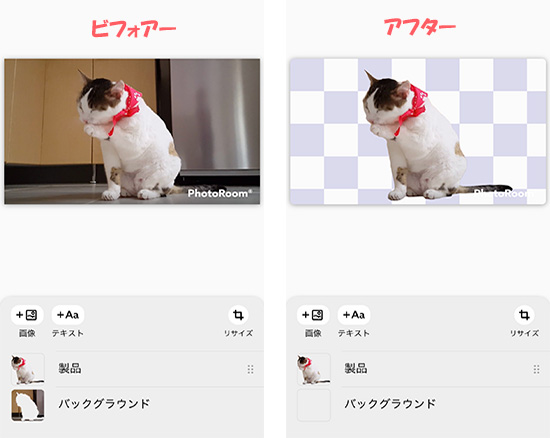
PhotoRoomのメリット
- 背景の素材数が非常に多くなっている。
- 切り抜きはワンタッチで完了。
PhotoRoomのデメリット
- レタッチ機能が搭載されていないこと。
- オーバーレイはユーザーレビューよりも精度が低く感じられる。
合わせて読む:
『PhotoRoomを使った写真の背景を消す方法』
Part 2. おすすめの写真の背景を消すソフト
次に紹介するのは、より細かい背景消去が出来るソフト2つになります。パソコンで画像編集に慣れる方に、やはりソフトの使用がよりおすすめします。
1MarkGo ― 編集者の選択
「iMyFone MarkGo(マークゴー)」高度なAIアルゴリズムが搭載される背景消去ソフトです。写真をインポートしたら、ワンクリックだけで背景が自動的に削除されるが、後は手動で微調整するのも可能です。さらに、完全無料でこの機能を使えるのは抜群です。
他に、このソフトでは動画や写真に透かしを入れたり消したりすることができて、いらないものを簡単に消去する機能もあります。
MarkGoの背景消す機能を利用した実例⇩
MarkGoの基本情報
| 写真背景を消す機能 | AIによる自動検出、手動削除 境界線まで綺麗に処理 |
| 使いやすさ | 直感的な操作が可能 |
| 動作環境 | Windows 7/8.1/10 macOS 10.10-11.5 |
| 価格 | 背景消す機能は無料 月額/¥1,280、年間/¥3,580 |
| 総合評価 |
MarkGoを使って写真の背景を削除した例
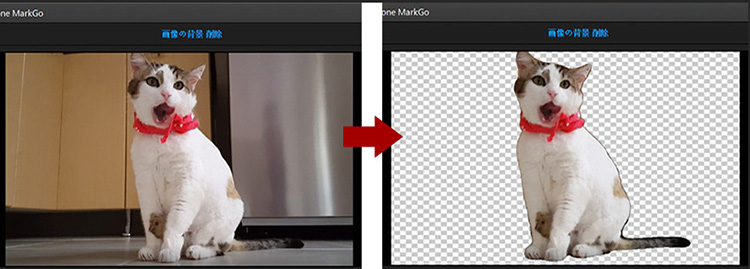
MarkGoのメリット
- 写真の背景消去はもちろん、動画なども部分的に加工することも出来る。
- AI技術を使ってウォーターマークやロゴ、影などの不要なものを消去するのは強力。
MarkGoのデメリット
- 手ごろな価格で有料版を入手できるが、無料版で確かに機能制限はある。
2Apowersoft background eraser
「Apowersoft background eraser」は様々なデバイスから画像の背景を簡単に消去することの出来るソフトです。背景消すに特化しましたが、一括で切り抜くことも対応します。デザイン性などは高いですが、製品価格は買い切りタイプではありません。
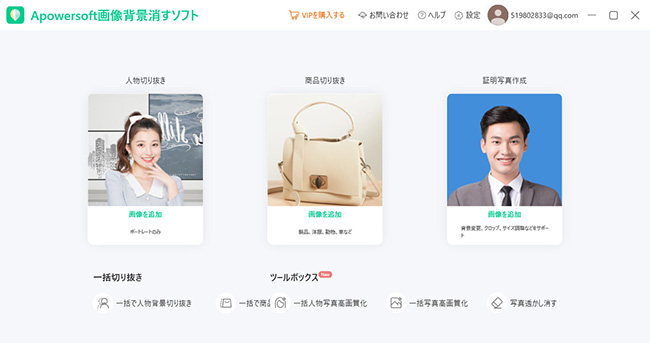
Apowersoft background eraserの基本情報
| 写真背景を消す機能 | 一括作業は可能 やや綺麗 |
| 使いやすさ | 自動検知能力が高く、様々なものを認識しやすい |
| 動作環境 | Windows、Mac |
| 価格 | 無料版あり(Apowersoftロゴ付き) 有料版は枚数によって変動、1000枚プラン=通常価格¥12,000 |
| 総合評価 |
Apowersoft background eraserを使って写真の背景を削除した例
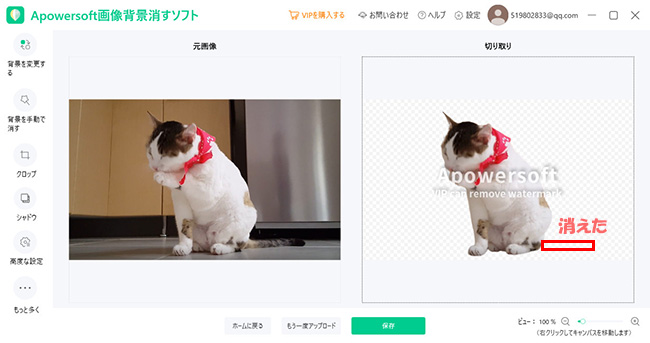
Apowersoft background eraserのメリット
- 背景消すには自動と手動という2つのモードがある。
- ポスターデザインなどにも流用出来る合成機能が多彩。
Apowersoft background eraserのデメリット
- 無料版と有料版では機能制限があります。
- 有料版が買い切りではなく、枚数に応じた予算が必要。
Part 3. おすすめの写真の背景を消すサイト
写真の背景を消すには、オンラインサービスを利用しても可能です。ここでは、3つのおすすめサイトも紹介します。
1ChatArt
「ChatArt」は強力なAI機能を搭載しており、素早く画像をアップロードするだけで自動的に背景を検出し、切り抜いてくれます。ソフトウェアのインストールは不要で、無料で試すことができ、初心者でもワンクリックで簡単に画像の背景を削除できます。同時に、AIで高品質の写真を生成することもサポートします。
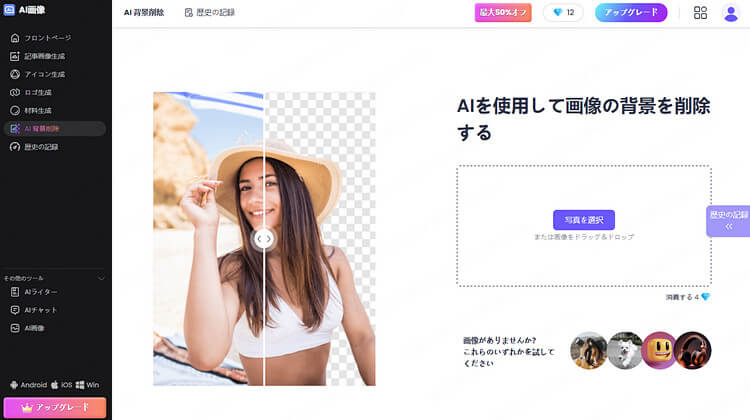
ChatArtの基本情報
| 写真背景を消す機能 | 自動削除、画像境界線が明確 無料利用可能 |
| 使いやすさ | 超簡単 |
| 価格 | 1回無料利用 月額¥2,540:ほぼ60回使える |
| 総合評価 |
ChatArtを使って写真の背景を削除した例
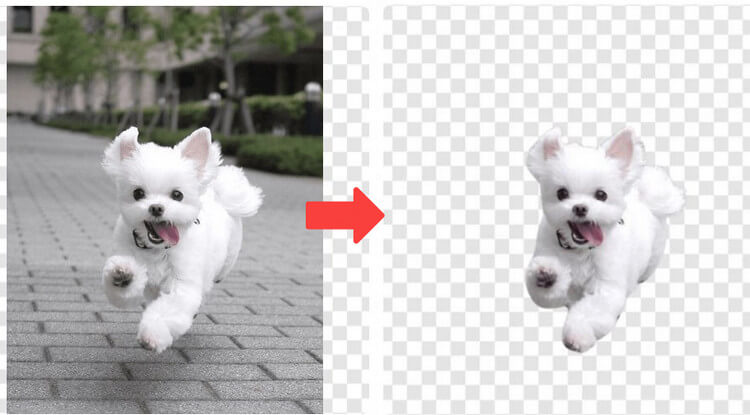
ChatArtのメリット
- AIで高品質の画像を生成した後、画像の背景をワンクリックで削除できる。
- 処理速度が非常に速く、数秒で背景除去が完了。
ChatArtのデメリット
- より細かい調整が不可。
- 無料で使う回数は制限がある。
2removebg
写真背景を消すサイト「removebg」は基本的に無料で使用可能です。オンラインツールなので、操作も比較的に簡単です。さらに、普通のようにファイルをアップロードすることだけではなく、直ちにURLを貼り付けることもサポートするのはかなり便利です。ただし、ピクセルサイズが大きくなるとクレジットを購入、もしくはサブスクリプションに加入する必要があります。
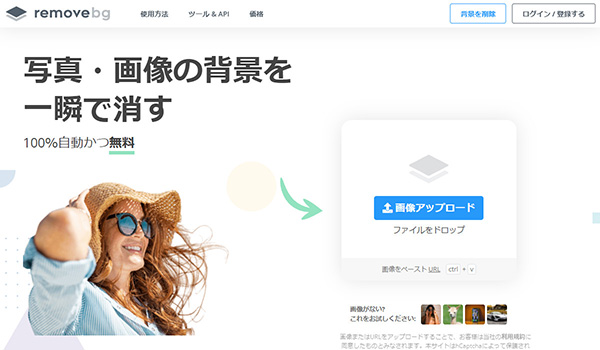
removebgの基本情報
| 写真背景を消す機能 | 削除、置き換えが可能 細かい部分はさらに調整が必要 |
| 使いやすさ | 至ってシンプル |
| 価格 | 無料利用可能 高解像度の写真の保存は月額¥3,990 |
| 総合評価 |
removebgを使って写真の背景を削除した例
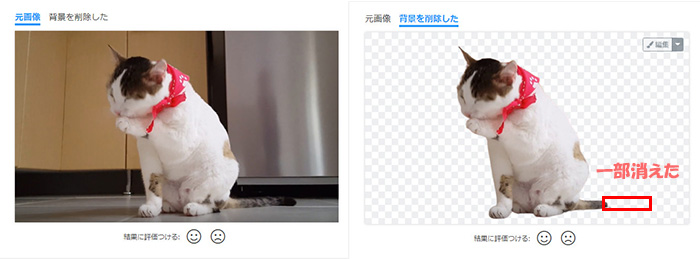
removebgのメリット
- 無料でも0.25メガピクセルまでであれば4枚まで試せる。
- 操作に特別な知識が必要ない。
removebgのデメリット
- 画像1枚辺りで考えると単価がかなり高い。
- 金額設定がわかりにくい。
- 別のツールと比べて、消す機能はそれほどよくない。
3clippingmagic
最後に紹介する写真背景を削除できるツールは「clippingmagic」です。背景を消す以外、このサイトでウォーターマーク除去などもできます。同じくURLをペーストして写真をアップロードすることが可能ですが、自動クリップAI機能で写真加工も簡単になります。注意すべきのは、写真の自由ダウンロードにはサブスクリプション加入が必須なので、実質有料サイトになります。
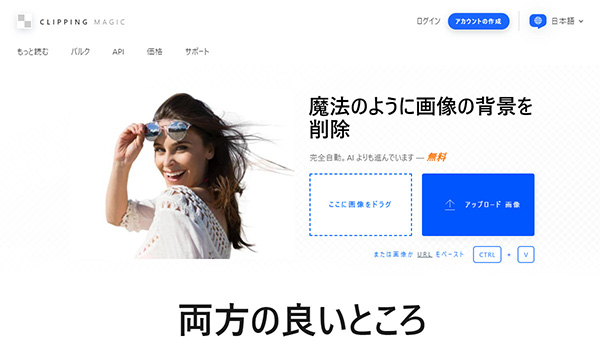
clippingmagicの基本情報
| 写真背景を消す機能 | 自動削除、色変更が可能 境界線の部分は粗雑 |
| 使いやすさ | AIクリップやシンプルなエディターで使いやすい設計 |
| 価格 | 無料版あり(画像サイズが限定) 100クレジット/月=¥849(1画像につき1クレジット) |
| 総合評価 |
PhotoRoomを使って写真の背景を削除した例

clippingmagicのメリット
- プレビューを確認して課金するかどうかを判断出来る。
- 髪の毛など詳細部分もエディターで指定可能。
clippingmagicのデメリット
- 1枚あたりの単価は安いものの、買い切りタイプではない。
- 背景削除だけなら簡単だが、細かい調整をするならばソフトの方が使いやすい。
Part 4. 写真の背景を消すツールを選ぶコツ
これまで7つの写真の背景を消すツールをおすすめしました。では、実際に自分に合うものを選択する時に、どうすればいいのか?一応以下のような基準で決めていきましょう。
- 動作環境
最初に動作環境の確認は必須です。スマホでの写真加工に慣れますか?パソコンで編集するのはより便利と感じますか?もしくはインストールなしのオンラインサービスで十分だと思っていますか?まずはこれらを考えましょう。さらに、対応するスマホやパソコンのシステムバージョンをチェックすることも重要です。 - 背景を消す機能
自身の目的にあった機能があるかどうかも合わせて確認しておきましょう。自動消去機能がある場合、それだけ使えば満足して後の手動修正もいらないのは一番便利です。これは実際に使用してみれば分かるでしょう。 - 自分の編集能力
機能が豊富になるほど操作も複雑であるのは一般的です。画像加工の初心者は、比較的に簡単の機能を持って、操作画面も分かりやすいツールを利用したほうがいいと思います。
最後に
今回は写真の背景を消すに有効なツールを7つ比較して紹介しました。最後に説明したコツを参考にした後、好きなアプリやソフトを見つけられるはずです。
また、手軽さで言えばアプリとサイトは便利ですが、広告などが邪魔になってくると感じるでしょう。多くの画像を加工したい場合、無料の背景削除ソフト「iMyFone MarkGo(マークゴー)」が最もおすすめです。多機能かつシンプルに使用出来るので、1つ持っておくと非常に便利です。
ぜひここでダウンロードして試してみてくださいね。











